Как удалить файлы DingTalk
Функция управления файлами DingTalk, широко используемого корпоративного офисного программного обеспечения, является важной частью повседневной работы пользователей. В последнее время «Как удалить файлы DingTalk» стала горячей темой, и у многих пользователей возникают вопросы о процедурах работы и мерах предосторожности при удалении файлов. Эта статья даст вам подробный ответ на этот вопрос на основе горячего контента во всей сети за последние 10 дней, а также предоставит структурированные данные для справки.
1. Основные шаги по удалению файлов DingTalk
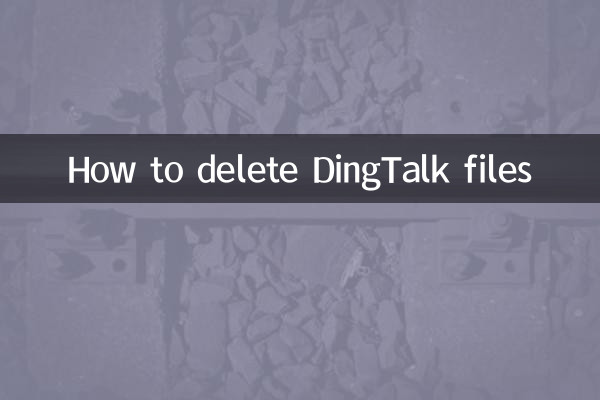
Операция удаления файла в DingTalk относительно проста, но вам необходимо обратить внимание на тип файла и разрешения. Вот конкретные шаги:
| шаг | Инструкция по эксплуатации |
|---|---|
| 1 | Откройте приложение DingTalk и войдите в модуль «Workbench» или «Файл». |
| 2 | Найдите файл, который хотите удалить, нажмите и удерживайте кнопку «Еще» в правой части файла. |
| 3 | Выберите опцию «Удалить», чтобы подтвердить удаление. |
| 4 | Система сообщит, что удаление прошло успешно и файл исчезнет из списка. |
2. На что следует обратить внимание при удалении файлов разных типов
Файлы в DingTalk делятся на множество типов, включая файлы чата, файлы групп, файлы облачного диска и т. д. Различные типы файлов удаляются немного по-разному:
| Тип файла | Удалить метод | На что следует обратить внимание |
|---|---|---|
| файл чата | Найдите файл в истории чата, нажмите и удерживайте, чтобы удалить его. | Удаляются только локальные записи, и собеседник по-прежнему может их просматривать. |
| групповой файл | Войдите в настройки группы и выберите «Файл» для удаления. | Требуются права администратора, и после удаления они не будут видны всем. |
| Файлы облачного диска | Войдите в гвоздевой диск и выберите удаление файла. | После удаления войдите в корзину и восстановите ее. |
3. Сводка последних часто задаваемых вопросов пользователей.
Судя по горячим дискуссиям в Интернете за последние 10 дней, пользователей больше всего беспокоят следующие проблемы:
| вопрос | решение |
|---|---|
| Можно ли восстановить файлы после удаления? | Файлы облачного диска можно восстановить в Корзине, но файлы чата восстановить невозможно. |
| Почему я не могу удалить файлы группы? | Вам необходимо подтвердить, являетесь ли вы администратором. Обычные участники не имеют права на удаление. |
| Будет ли удаление файлов занимать место на моем телефоне? | Удаление файлов локального кэша может освободить место, но облачные файлы не будут затронуты. |
4. Практические советы по удалению файлов DingTalk
1.Удаление файлов в пакетном режиме: В закрепленных дисках или групповых файлах поддерживается пакетное удаление после множественного выбора для повышения эффективности.
2.очистить кеш: регулярно очищайте кеш в «Настройки-Основные-Памятное пространство», чтобы освободить место на телефоне.
3.Управление разрешениями: установите права доступа к файлам группы соответствующим образом, чтобы избежать случайного удаления важных файлов.
4.Резервное копирование важных файлов: перед удалением рекомендуется создать резервную копию важных файлов на локальном или других облачных дисках.
5. Резюме
Хотя операция удаления файла в DingTalk проста, к ней следует обращаться осторожно, в зависимости от типа файла и разрешений. Благодаря структурированным данным в этой статье вы сможете быстро освоить этапы удаления и меры предосторожности. Если у вас есть другие вопросы, вы можете обратиться в официальный справочный центр DingTalk или обратиться в службу поддержки клиентов для получения дополнительной поддержки.
В последнее время, благодаря постоянным обновлениям функций DingTalk, управление файлами стало более эффективным. Пользователям рекомендуется регулярно обращать внимание на официальные объявления, чтобы получать последние инструкции по эксплуатации.
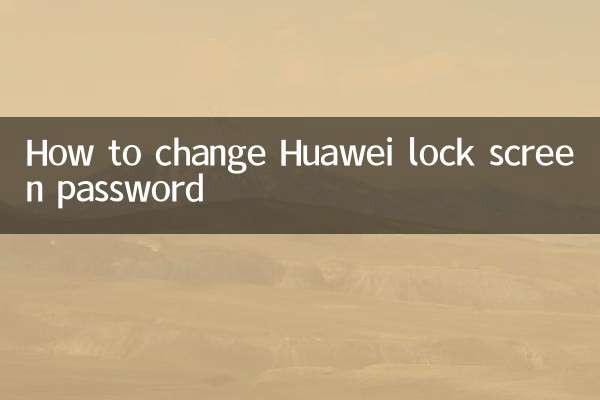
Проверьте детали
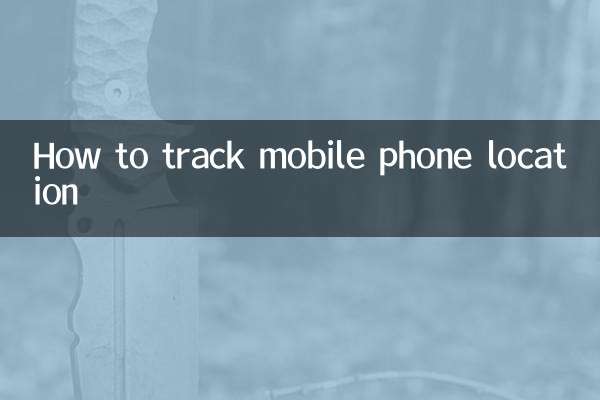
Проверьте детали